Определение содержимого отчета "Заказы клиентов"
После того как мы создали структуру отчета, можно начать помещать поля в разделы отчета:
- Выберите команду Файл › Параметры страницы (File › Page Setup) и установите в диалоговом окне поля отчета: верхнее, нижнее и левое – размером 2.5 см, правое – 1 см (в полях диалогового окна эти значения задаются в миллиметрах). Затем закройте окно Параметры страницы (Page Setup) и перетащите правую границу области данных вправо, установив ширину отчета 17 см.
- В разделе Заголовок отчета (Report Header) создайте надпись Заказы клиентов. Установите шрифт надписи Times New Roman Cyr размером 21 пункт. Над надписью добавьте горизонтальную линию шириной 2 пункта от левого до правого края отчета. Высота раздела заголовка отчета в нашем примере составляет 1.6 см.
Замечание
Если раздел Заголовок отчета (Report Header) отсутствует в окне Конструктора, выберите команду Вид › Заголовок/примечание отчета (View › Report Header/Footer). - Раздел Верхний колонтитул (Page Header) оставьте пустым и устанавливаем его высоту равной 0.
Оформим раздел заголовка группы "Название" (CompanyName Header):
- Откройте список полей и перетащите из него в раздел заголовка группы следующие поля: "Название" (CompanyName), "Страна" (Country) и "Город" (City).
- Удалите присоединенные к полям надписи и установите для всех полей шрифт Arial Cyr размером 14 пунктов и прозрачный фон.
- Выделите область этого раздела, разместив элемент Прямоугольник (Rectangle), имеющий цвет фона серый и ширину границы 2 пункта, позади текстовых полей (рис. 10.20).
- Сократите высоту раздела так, чтобы его нижний край совпадал с нижней границей прямоугольника.
Прежде чем размещать остальные поля, определим некоторые стандартные свойства этих полей (то есть свойства, которые будут задаваться по умолчанию для каждого нового создаваемого в отчете текстового поля). Для этого нажмите кнопку Поле (Text Box) на панели элементов (Toolbox) и нажмите кнопку Свойства (Properties) на панели инструментов Конструктор отчетов (Report Design). Откроется окно "Поле" – стандартные свойства (Default Text Box). Задайте следующие значения свойств: Шрифт (Font Name) – Arial Cyr, Размер шрифта (Font Size) – 9, Насыщенность (Font Weight) – Обычный (Normal), Добавление подписи (Auto Label) – Да (Yes), Подписи с двоеточием (Add Colon) – Нет (No). Закройте окно свойств поля. Затем нажмите кнопку Надпись (Label) и установите такие же значения для свойств, определяющих шрифт надписи.
Перетащите из списка полей в раздел заголовка группы "КодЗаказа" (OrderlD Header) следующие поля: "КодЗаказа" (OrderlD), "ДатаРазмещения" (OrderDate), "ДатаНазначения" (RequiredDate) и "ДатаИсполнения" (ShippedDate). Измените надписи для полей так, как это показано на рис. 10.20. Выделите эти поля, разместив позади них прямоугольник, имеющий ширину границы 2 пункта и тип фона Прозрачный (Transparent).
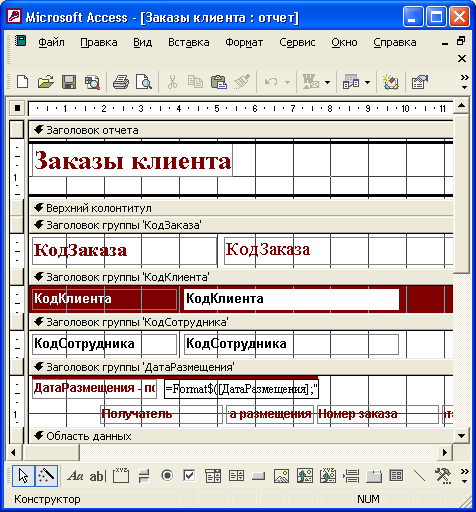
Рис. 10.20. Отчет "Заказы клиента" в режиме Конструктора
Измените стандартное значение свойства Тип границы (Border Style) для надписей и текстовых полей, присвоив им значение Сплошная (Solid), т. к. все остальные надписи и поля будут окружены рамками.
Далее перетащите в область данных следующие поля: "Марка" (ProductName), "Цена" (UnitPrice), "Количество" (Quantity), "Скидка" (Discount) и "ОтпускнаяЦена" (ExtendedPrice). Теперь нужно переместить присоединенные к ним надписи в область заголовка группы "КодЗаказа". Для этого выделите все присоединенные надписи для этих полей и удалите их в буфер обмена (например, с помощью комбинации клавиш CTRL + X). Затем выделите раздел Заголовок группы 'КодЗаказа' и вставьте в него надписи из буфера обмена (комбинация клавиш CTRL + V). Расположите эти надписи под прямоугольником так, чтобы нижняя граница прямоугольника и верхняя граница рамки надписей совпали. Измените для всех надписей свойство шрифта Насыщенность (Font Weight) на Жирный (Bold) и распределите надписи по ширине отчета так, как это показано на рис. 10.20. Рамки надписей должны плотно примыкать друг к другу. Подтяните нижний край раздела заголовка группы так, чтобы он совпал с нижней границей надписей.
